AutoCADR14中出现问题
- 格式:doc
- 大小:28.00 KB
- 文档页数:7

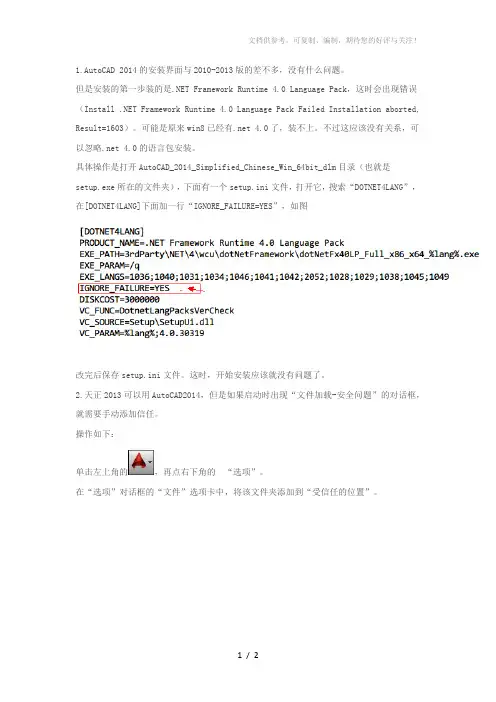
1.AutoCAD 2014的安装界面与2010-2013版的差不多,没有什么问题。
但是安装的第一步装的是.NET Framework Runtime 4.0 Language Pack,这时会出现错误(Install .NET Framework Runtime 4.0 Language Pack Failed Installation aborted, Result=1603)。
可能是原来win8已经有.net 4.0了,装不上。
不过这应该没有关系,可以忽略.net 4.0的语言包安装。
具体操作是打开AutoCAD_2014_Simplified_Chinese_Win_64bit_dlm目录(也就是setup.exe所在的文件夹),下面有一个setup.ini文件,打开它,搜索“DOTNET4LANG”,在[DOTNET4LANG]下面加一行“IGNORE_FAILURE=YES”,如图改完后保存setup.ini文件。
这时,开始安装应该就没有问题了。
2.天正2013可以用AutoCAD2014,但是如果启动时出现“文件加载-安全问题”的对话框,就需要手动添加信任。
操作如下:单击左上角的,再点右下角的“选项”。
在“选项”对话框的“文件”选项卡中,将该文件夹添加到“受信任的位置”。
这样,以后启动天正时就可以正常加载了。
cad2014有个信任加载项问题:选项-系统-可执行文件-从所有位置加载,不显示警告天正启动时提示错误的处理办法:1.打开安装目录下的TElec9\sys文件夹里的.Reg类型的文件,双击添加 2. 打开安装目录下的TElec9\sys18x64(sys19x64)文件夹里的.Reg类型的文件,双击添加。
必会解决补充一下:安装AutoCAD 2014后,可以把Autodesk 360卸掉,暂未发现对CAD有影响。
而且CAD2014比2013流畅。
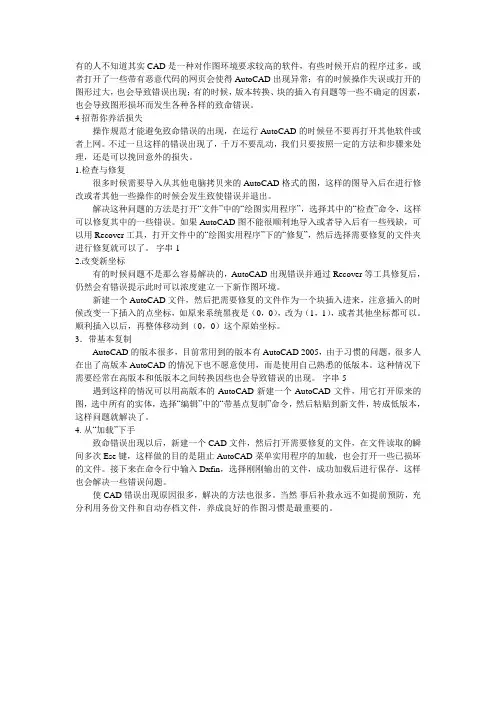
有的人不知道其实CAD是一种对作图环境要求较高的软件,有些时候开启的程序过多,或者打开了一些带有恶意代码的网页会使得AutoCAD出现异常;有的时候操作失误或打开的图形过大,也会导致错误出现;有的时候,版本转换、块的插入有问题等一些不确定的因素,也会导致图形损坏而发生各种各样的致命错误。
4招帮你养活损失操作规范才能避免致命错误的出现,在运行AutoCAD的时候昼不要再打开其他软件或者上网。
不过一旦这样的错误出现了,千万不要乱动,我们只要按照一定的方法和步骤来处理,还是可以挽回意外的损失。
1.检查与修复很多时候需要导入从其他电脑拷贝来的AutoCAD格式的图,这样的图导入后在进行修改或者其他一些操作的时候会发生致使错误并退出。
解决这种问题的方法是打开“文件”中的“绘图实用程序”,选择其中的“检查”命令,这样可以修复其中的一些错误。
如果AutoCAD图不能很顺利地导入或者导入后有一些残缺,可以用Recover工具,打开文件中的“绘图实用程序”下的“修复”,然后选择需要修复的文件夹进行修复就可以了。
字串12.改变新坐标有的时候问题不是那么容易解决的,AutoCAD出现错误并通过Recover等工具修复后,仍然会有错误提示此时可以浓度建立一下新作图环境。
新建一个AutoCAD文件,然后把需要修复的文件作为一个块插入进来,注意插入的时候改变一下插入的点坐标,如原来系统黑夜是(0,0),改为(1,1),或者其他坐标都可以。
顺利插入以后,再整体移动到(0,0)这个原始坐标。
3.带基本复制AutoCAD的版本很多,目前常用到的版本有AutoCAD 2005,由于习惯的问题,很多人在出了高版本AutoCAD的情况下也不愿意使用,而是使用自己熟悉的低版本。
这种情况下需要经常在高版本和低版本之间转换因些也会导致错误的出现。
字串5遇到这样的情况可以用高版本的AutoCAD新建一个AutoCAD文件,用它打开原来的图,选中所有的实体,选择“编辑”中的“带基点复制”命令,然后粘贴到新文件,转成低版本,这样问题就解决了。
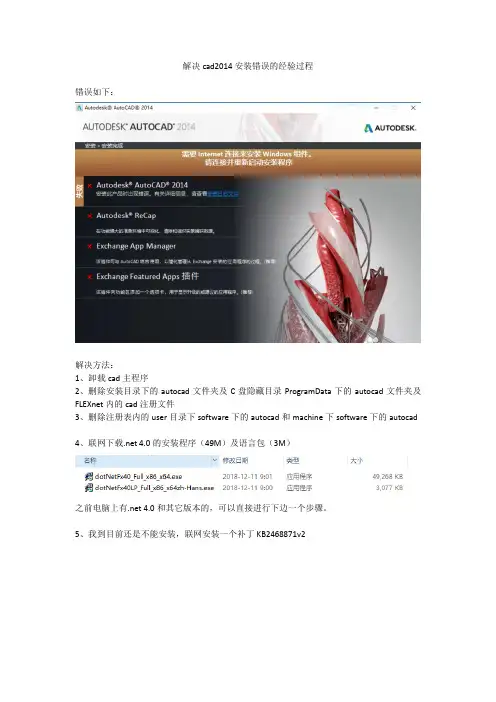
解决cad2014安装错误的经验过程
错误如下:
解决方法:
1、卸载cad主程序
2、删除安装目录下的autocad文件夹及C盘隐藏目录ProgramData下的autocad文件夹及FLEXnet内的cad注册文件
3、删除注册表内的user目录下software下的autocad和machine下software下的autocad
4、联网下载.net 4.0的安装程序(49M)及语言包(3M)
之前电脑上有.net 4.0和其它版本的,可以直接进行下边一个步骤。
5、我到目前还是不能安装,联网安装一个补丁KB2468871v2
这个补丁在安装cad2014的时候会自动弹出来安装的,如果没有弹出来,可以自己去下载。
如果安装完了补丁还不行,可以把电脑里面所有的.Net版本卸载掉,再重新安装.net4.0
6、再次安装顺利完成,如果还不行可以重装系统,安装.net4.0及补丁。
如果没有装这些,就算重装系统还是会提示错误的。
个人亲身经历,希望对大家有帮助。
网上有说在打开或关闭windows应用里面把.net 3.5下边的两项都勾上,我并没有勾,没有任何影响。
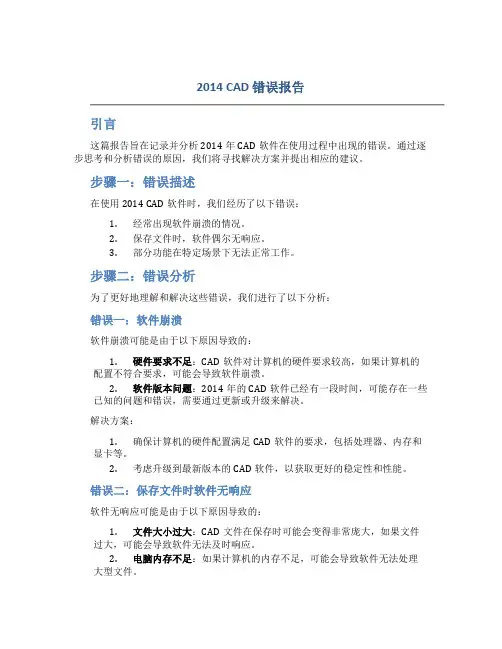
2014 CAD 错误报告引言这篇报告旨在记录并分析2014年CAD软件在使用过程中出现的错误。
通过逐步思考和分析错误的原因,我们将寻找解决方案并提出相应的建议。
步骤一:错误描述在使用2014 CAD软件时,我们经历了以下错误:1.经常出现软件崩溃的情况。
2.保存文件时,软件偶尔无响应。
3.部分功能在特定场景下无法正常工作。
步骤二:错误分析为了更好地理解和解决这些错误,我们进行了以下分析:错误一:软件崩溃软件崩溃可能是由于以下原因导致的:1.硬件要求不足:CAD软件对计算机的硬件要求较高,如果计算机的配置不符合要求,可能会导致软件崩溃。
2.软件版本问题:2014年的CAD软件已经有一段时间,可能存在一些已知的问题和错误,需要通过更新或升级来解决。
解决方案:1.确保计算机的硬件配置满足CAD软件的要求,包括处理器、内存和显卡等。
2.考虑升级到最新版本的CAD软件,以获取更好的稳定性和性能。
错误二:保存文件时软件无响应软件无响应可能是由于以下原因导致的:1.文件大小过大:CAD文件在保存时可能会变得非常庞大,如果文件过大,可能会导致软件无法及时响应。
2.电脑内存不足:如果计算机的内存不足,可能会导致软件无法处理大型文件。
解决方案:1.尝试减小文件的大小,可以通过删除不必要的元素、合并图层或使用外部链接等方式来降低文件大小。
2.考虑升级计算机的内存,以提高处理大型文件时的性能。
错误三:部分功能无法正常工作部分功能在特定场景下无法正常工作可能是由以下原因导致的:1.软件设置问题:CAD软件的设置可能需要进行调整,以适应特定的工作场景。
2.缺少插件或扩展:某些功能可能需要额外的插件或扩展来正常工作。
解决方案:1.检查CAD软件的设置,确保其与特定的工作场景相匹配。
2.查询CAD软件的官方文档,了解是否需要安装额外的插件或扩展,然后进行安装和设置。
步骤三:解决方案和建议基于对错误的分析,我们提出以下解决方案和建议:1.确保计算机的硬件配置满足CAD软件的要求,如处理器、内存和显卡等。
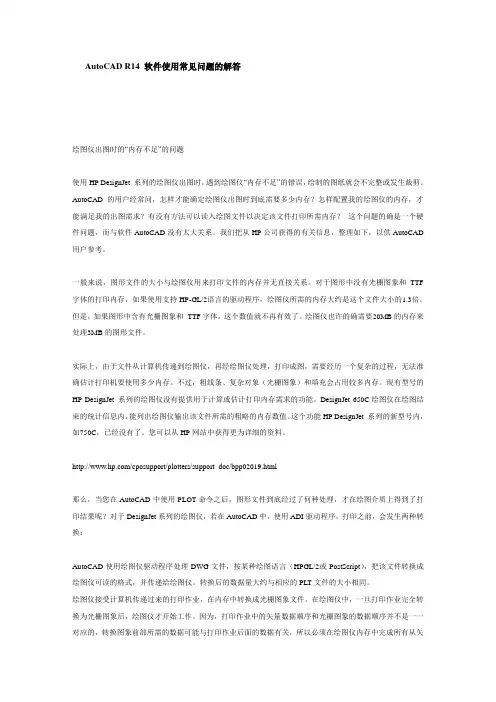
AutoCAD R14 软件使用常见问题的解答绘图仪出图时的“内存不足”的问题使用HP DesignJet 系列的绘图仪出图时,遇到绘图仪“内存不足”的错误,绘制的图纸就会不完整或发生裁剪。
AutoCAD的用户经常问,怎样才能确定绘图仪出图时到底需要多少内存?怎样配置我的绘图仪的内存,才能满足我的出图需求?有没有方法可以读入绘图文件以决定该文件打印所需内存?这个问题的确是一个硬件问题,而与软件AutoCAD没有太大关系。
我们把从HP公司获得的有关信息,整理如下,以供AutoCAD 用户参考。
一般来说,图形文件的大小与绘图仪用来打印文件的内存并无直接关系。
对于图形中没有光栅图象和TTF 字体的打印内存,如果使用支持HP-GL/2语言的驱动程序,绘图仪所需的内存大约是这个文件大小的1.3倍。
但是,如果图形中含有光栅图象和TTF字体,这个数值就不再有效了。
绘图仪也许的确需要20MB的内存来处理3MB的图形文件。
实际上,由于文件从计算机传递到绘图仪,再经绘图仪处理,打印成图,需要经历一个复杂的过程,无法准确估计打印机要使用多少内存。
不过,粗线条、复杂对象(光栅图象)和填充会占用较多内存。
现有型号的HP DesignJet 系列的绘图仪没有提供用于计算或估计打印内存需求的功能。
DesignJet 650C绘图仪在绘图结束的统计信息内,能列出绘图仪输出该文件所需的粗略的内存数值。
这个功能HP DesignJet 系列的新型号内,如750C,已经没有了。
您可以从HP网站中获得更为详细的资料。
/cposupport/plotters/support_doc/bpp02019.html那么,当您在AutoCAD中使用PLOT命令之后,图形文件到底经过了何种处理,才在绘图介质上得到了打印结果呢?对于DesignJet系列的绘图仪,若在AutoCAD中,使用ADI驱动程序,打印之前,会发生两种转换:AutoCAD使用绘图仪驱动程序处理DWG文件,按某种绘图语言(HPGL/2或PostScript),把该文件转换成绘图仪可读的格式,并传递给绘图仪。
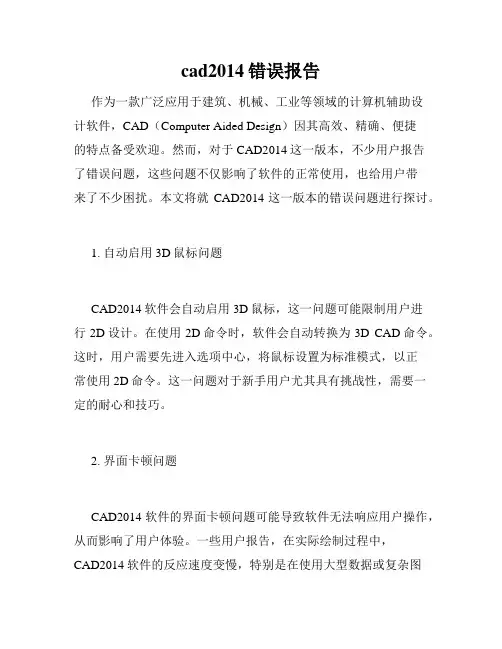
cad2014错误报告作为一款广泛应用于建筑、机械、工业等领域的计算机辅助设计软件,CAD(Computer Aided Design)因其高效、精确、便捷的特点备受欢迎。
然而,对于CAD2014这一版本,不少用户报告了错误问题,这些问题不仅影响了软件的正常使用,也给用户带来了不少困扰。
本文将就CAD2014这一版本的错误问题进行探讨。
1. 自动启用3D鼠标问题CAD2014软件会自动启用3D鼠标,这一问题可能限制用户进行2D设计。
在使用2D命令时,软件会自动转换为3D CAD命令。
这时,用户需要先进入选项中心,将鼠标设置为标准模式,以正常使用2D命令。
这一问题对于新手用户尤其具有挑战性,需要一定的耐心和技巧。
2. 界面卡顿问题CAD2014软件的界面卡顿问题可能导致软件无法响应用户操作,从而影响了用户体验。
一些用户报告,在实际绘制过程中,CAD2014软件的反应速度变慢,特别是在使用大型数据或复杂图形时,更容易出现这一问题。
为了解决这一问题,用户可以尝试关闭不必要的工具栏或功能,并减少视图中显示的对象。
3. 安装问题CAD2014软件的安装问题可能导致软件无法正常运行。
某些用户反映在进行安装时,软件出现崩溃或无响应的状况,并提示错误信息或错误代码。
为了解决这一问题,用户可以尝试检查电脑系统或安装环境是否满足CAD2014软件的运行要求,并重新安装软件。
4. 打印问题CAD2014软件的打印问题可能导致输出的图纸存在较大的误差,或打印过程中中断。
一些用户反映,在进行打印时,软件出现卡顿或错误提示,导致打印失败。
为了解决这一问题,用户可以检查打印机设置是否正确,并选择适当的打印选项,例如,输出大小、解决方案等。
5. 界面显示问题CAD2014软件的界面显示问题可能导致用户无法清晰地显示图形或操作工具。
一些用户反映,软件在进行图形渲染时,显示出现问题,例如,模型变蓝、灰色块等。
为了解决这一问题,用户可以检查显卡驱动程序是否最新,并尝试调整视图和显示模式。

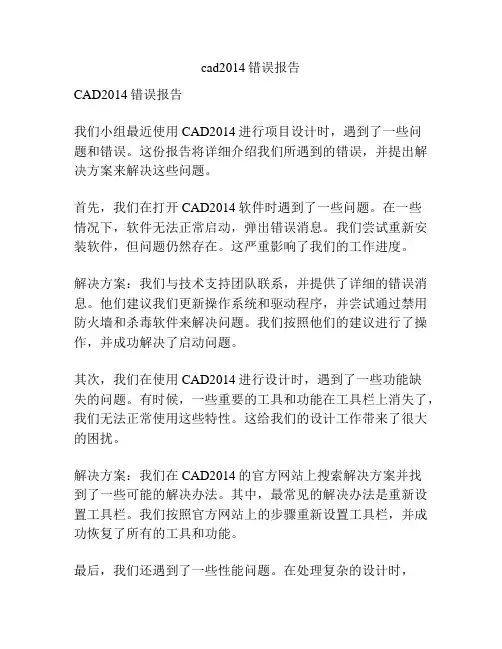
cad2014错误报告CAD2014错误报告我们小组最近使用CAD2014进行项目设计时,遇到了一些问题和错误。
这份报告将详细介绍我们所遇到的错误,并提出解决方案来解决这些问题。
首先,我们在打开CAD2014软件时遇到了一些问题。
在一些情况下,软件无法正常启动,弹出错误消息。
我们尝试重新安装软件,但问题仍然存在。
这严重影响了我们的工作进度。
解决方案:我们与技术支持团队联系,并提供了详细的错误消息。
他们建议我们更新操作系统和驱动程序,并尝试通过禁用防火墙和杀毒软件来解决问题。
我们按照他们的建议进行了操作,并成功解决了启动问题。
其次,我们在使用CAD2014进行设计时,遇到了一些功能缺失的问题。
有时候,一些重要的工具和功能在工具栏上消失了,我们无法正常使用这些特性。
这给我们的设计工作带来了很大的困扰。
解决方案:我们在CAD2014的官方网站上搜索解决方案并找到了一些可能的解决办法。
其中,最常见的解决办法是重新设置工具栏。
我们按照官方网站上的步骤重新设置工具栏,并成功恢复了所有的工具和功能。
最后,我们还遇到了一些性能问题。
在处理复杂的设计时,CAD2014经常出现卡顿和响应延迟的情况,这导致我们的工作效率大大降低。
解决方案:我们与硬件团队进行了合作,并升级了计算机的硬件配置,包括增加内存和更换更强大的显卡。
此外,我们还尝试了一些性能优化的技巧,如关闭无关程序和减少绘制视图的数量。
这些改进显著提高了CAD2014的性能,并解决了卡顿和延迟的问题。
总结起来,我们在使用CAD2014进行项目设计时遇到了启动问题、功能缺失和性能问题。
通过与技术支持团队和硬件团队的合作,我们成功解决了这些问题,并能够高效地完成设计工作。
我们还将继续关注CAD2014的更新和修复,以保持软件的正常运行,并及时解决任何潜在的问题。
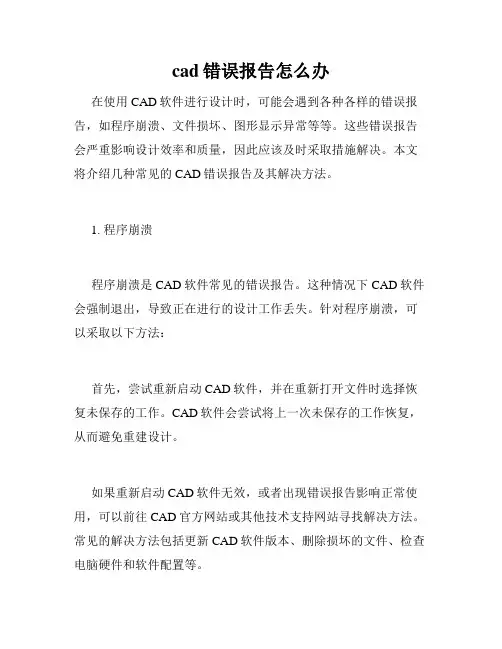
cad错误报告怎么办在使用CAD软件进行设计时,可能会遇到各种各样的错误报告,如程序崩溃、文件损坏、图形显示异常等等。
这些错误报告会严重影响设计效率和质量,因此应该及时采取措施解决。
本文将介绍几种常见的CAD错误报告及其解决方法。
1. 程序崩溃程序崩溃是CAD软件常见的错误报告。
这种情况下CAD软件会强制退出,导致正在进行的设计工作丢失。
针对程序崩溃,可以采取以下方法:首先,尝试重新启动CAD软件,并在重新打开文件时选择恢复未保存的工作。
CAD软件会尝试将上一次未保存的工作恢复,从而避免重建设计。
如果重新启动CAD软件无效,或者出现错误报告影响正常使用,可以前往CAD官方网站或其他技术支持网站寻找解决方法。
常见的解决方法包括更新CAD软件版本、删除损坏的文件、检查电脑硬件和软件配置等。
2. 文件损坏文件损坏是CAD软件另一个常见的错误报告。
文件损坏可能会导致文件无法正常打开或者造成图形显示异常。
针对文件损坏,可以采取以下方法:首先,尝试打开备份文件。
如果没有备份文件,可以使用AutoCAD恢复工具恢复文件。
该工具可以自动检测文件损坏,尝试恢复文件,从而最大限度地保护设计工作。
如果使用AutoCAD恢复工具效果不佳,可以尝试使用其他CAD软件打开文件,或者将文件复制到其他计算机上打开。
这有助于确定文件是否存在硬件或软件问题。
3. 图形显示异常图形显示异常是CAD软件可能出现的错误报告之一。
这种情况下,CAD软件可能会显示错误的图形或者无法正常显示。
针对图形显示异常,可以采取以下方法:首先,尝试刷新屏幕。
该方法可以帮助CAD软件重新加载图形并恢复正常显示。
如果刷新屏幕无效,可以尝试更改屏幕分辨率或者图形渲染选项。
这可以帮助CAD软件适应不同的屏幕分辨率或以不同的方式呈现图形。
总之,CAD错误报告可能会影响设计工作效率和质量,但是通过正确的解决方法和技巧,可以最大限度地减少错误报告的出现,并保护设计工作不受影响。
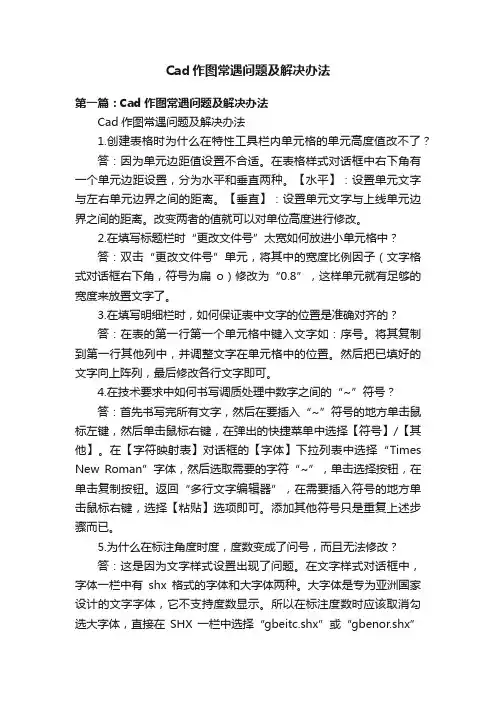
Cad作图常遇问题及解决办法第一篇:Cad作图常遇问题及解决办法Cad作图常遇问题及解决办法1.创建表格时为什么在特性工具栏内单元格的单元高度值改不了?答:因为单元边距值设置不合适。
在表格样式对话框中右下角有一个单元边距设置,分为水平和垂直两种。
【水平】:设置单元文字与左右单元边界之间的距离。
【垂直】:设置单元文字与上线单元边界之间的距离。
改变两者的值就可以对单位高度进行修改。
2.在填写标题栏时“更改文件号”太宽如何放进小单元格中?答:双击“更改文件号”单元,将其中的宽度比例因子(文字格式对话框右下角,符号为扁o)修改为“0.8”,这样单元就有足够的宽度来放置文字了。
3.在填写明细栏时,如何保证表中文字的位置是准确对齐的?答:在表的第一行第一个单元格中键入文字如:序号。
将其复制到第一行其他列中,并调整文字在单元格中的位置。
然后把已填好的文字向上阵列,最后修改各行文字即可。
4.在技术要求中如何书写调质处理中数字之间的“~”符号?答:首先书写完所有文字,然后在要插入“~”符号的地方单击鼠标左键,然后单击鼠标右键,在弹出的快捷菜单中选择【符号】/【其他】。
在【字符映射表】对话框的【字体】下拉列表中选择“Times New Roman”字体,然后选取需要的字符“~”,单击选择按钮,在单击复制按钮。
返回“多行文字编辑器”,在需要插入符号的地方单击鼠标右键,选择【粘贴】选项即可。
添加其他符号只是重复上述步骤而已。
5.为什么在标注角度时度,度数变成了问号,而且无法修改?答:这是因为文字样式设置出现了问题。
在文字样式对话框中,字体一栏中有shx格式的字体和大字体两种。
大字体是专为亚洲国家设计的文字字体,它不支持度数显示。
所以在标注度数时应该取消勾选大字体,直接在SHX一栏中选择“gbeitc.shx”或“gbenor.shx”字体,度数即可显示。
6.如何创建分数?答:如书写2/3,打开单行(多行)文字编辑器,输入文字2/3,选择文字“2/3”,然后单击文字格式对话框中的a/b按钮,单击确定按钮完成。
1、为什么R14的绘图文件比R12的绘图文件大,甚至在使用PURGE命令之后?缺省情况下,在R14中存盘是追加方式的,这样比较快一些。
如果你需要释放磁盘空间,则必须设置ISAVEPERCENT系统变量为0,来关闭这种逐步保存特性,这样当第二次存盘时,文件尺寸就减少了。
2、PLOT和ASE命令后只能在命令行出现提示,而没有弹出对话框,为什么?AutoCAD的系统变量CMDDIA用来控制PLOT命令和ASE命令的对话框显示,设置CMDDIA为1,就可以解决问题。
3、为什么提示出现在命令行而不是弹出Open或Export对话框?AutoCAD的系统变量FILEDIA用来控制文件列表对话框的显示,设置FILEDIA为1时将使这些对话框显示,如果FILEDIA被设为0,通过输入一个符号“~”来响应你所选择命令的第一个提问,你仍然可以获得一个对话框显示。
当然,从一个批处理命令或AutoLISP/ADSRX/ObjectARX应用程序中调用一个文件操作命令时,需要命令行提示,而不应该出现对话框。
4、为什么绘图文件、层和块在对话框中不再以阿拉伯字母顺序显示在列表中?系统变量MAXSORT决定了文件名、层名、块名、线型等等在AutoCAD对话框中以字母顺序排列。
可在“Preferences(系统配置)”对话框中的“General(基本)”标签下,设置“maximum number sorted symbols(存储符号的最大数量)”。
缺省的MAXSORT值是200,这意味着至多200个实体能被在列表框中依字母顺序排序,如果在列表框中一个项目的序号超过了200,将不能对其排序。
且记,MAXSORT值太大将会占用更多的内存,也将要花更多的时间来排序一个大的列表项。
如果发现图形文件列表变得越来越长,就需要组织你的图形文件到不同的子目录下,而不是去增加变量MAXSORT的值。
对于长的块名和层名列表,应该周期性地重新评定它们中那些是必要的,以维持列表项目的数目在一个合理的范围内。
1.【CTrl+N无效时之解决办法】众所周知CTRL+N是新建命令但有时候CTRL+N则出现选择面板这时只需到OP选项里调下设置操作:OP(选项)------系统-------右侧有一个启动(A显示启动对话框B不显示启动对话框)选择A则新建命令有效,反则无效2.【Ctrl键无效之解决办法】有时我们会碰到这样的问题比如CTRL+C(复制),,CTRL+V(粘贴)CTRL+A(全选)等一系列和CTRL 键有关的命令都会失效这时你只需到OP选项里调一下操作:OP(选项)-----用户系统配置------WINDOWS标准加速键(打上勾)WINDOWS 标准加速键打上勾后,和CTRL键有关的命令则有效,反之失灵3.【填充无效时之解决办法】有的时候填充时会填充不出来除了系统变量需要考虑外还需要去OP选项里检查一下OP---------显示-----------应用实体填充(打上勾)4.【加选无效时之解决办法】AD正确的设置应该是可以连续选择多个物体但有的时候,连续选择物体会失效,只能选择最后一次所选中的物体这时可以如下解决进入OP(选项)---------选择-----------SHIFT键添加到选择集(把勾去掉)用SHIFT键添加到选择集“去掉勾”后则加选有效反之加选无效★命令:PICKADD 值:0/15.【CAD命令三键还原】如果CAD里的系统变量被人无意更改或一些参数被人有意调整了怎么办这时不需重装,也不需要一个一个的改操作:OP选项-----配置-----重置即可恢复但恢复后,有些选项还需要一些调整,例如十字光标的大小等~5.【鼠标中键不好用怎么办呀】正常情况下CAD的滚轮可用来放大和缩小,,,还有就是平移(按住)但有的时候,按住滚轮时,不是平移,而是出下一个菜单,很烦人这时只需调下系统变量mbuttonpan即可初始值:10 支持菜单(.mnu) 文件定义的动作1 当按住并拖动按钮或滑轮时,支持平移操6.【命令行中的模型,布局不见是的解决办法】op----选项------显示---------显示布局和模型选项卡(打上勾即可)7.【CAD技巧】还在为你做图慢而烦恼吗还是为你的手指短而够不着回车键而烦脑吗哦~~~,让我们忘了这一切吧众所周知,确定键有两个,一个是“回车”另一个则是“空格”但现在就让我们用右键来代替他们吧OP选项-----用户系统配置-------绘图区域中使用快捷菜单(打上勾)自定义右键单击进去------把所有的重复上一个命令打上勾试下,右键是不是有确定的攻效了首推:希望大家能养成右键确定这个习惯其次:空格键次之烦感:千万不要用回车键确定8.【图形里的圆不圆了咋办呀】经常做图的人都会有这样的体会所画的圆都不圆了,当然,学过素描的人都知道,圆是有很多折线组合而成这里就不多说了一个命令搞定它命令:RE~即可9.【图形窗口中显示滚动条】也许有人还用无滚轮的鼠标,那么这时滚动条也许还有点作用(如果平移不太会用)op----显示------图形窗口中显示滚动条即可10.【保存的格式】OP----打开和保存----另存为2000格式为什么要存2000格式呢因为CAD版本只向下兼容这样用2002 2004 2006都可以打开了方便操作别在这里在说,你还用R14那么我会说你太落后了~11.【如果想下次打印的线型和这次的一样怎么办】换言之.【如何保存打印列表】op选项-----打印------添加打印列表但在这之前,你得自己建立一个属于自己的例表表告诉我你不会建12.【如果在标题栏显示路径不全怎么办】op选项---------打开和保存----------在标题栏中显示完整路径(勾选)即可13.【目标捕捉(OSNAP)有用吗】?答:用处很大。
最新整理CAD2014激活出现错误怎么解决C A D2014激活出现错误怎么解决C A D是很多建筑和图形设计行业人们使用的工具,通常都是使用破解版,需要先激活,但是C A D2014老是激活失败该怎么办呢?别着急,下面小编给大家讲解W i n10系统下C A D2014激活出现错误的解决办法。
具体操作如下:1、首先在开始菜单上单击鼠标右键,选择,打开后将C A D卸载了;2、卸载后一次打开C:\P r o g r a m D a t a\F L E X n e t,将F L E X n e t文件夹删除;3、按下W i n+R调出运行,输入r e g e d i t点击确定打开注册表编辑器;4、打开注册表,分别将H K E Y_C U R R E N T_U S E R\S o f t w a r e\A u t o d e s k路径下的A u t o d e s k删除、H K E Y_L O C A L_M A C H I N E\S o f t w a r e\A u t o d e s k 路径下的A u t o d e s k删除,删除后退出注册表;5、重新打开C A D安装包进行安装;6、关闭系统中的杀毒软件防火墙软件,关闭W i n d o w sd e f e n d e r(参考:)7、在注册机上右键属性,先把兼容模式调成W i n d o w s7,然后在下面勾选,点击确定;8、双击运行注册机,和以往一样即可成功激活!补充:C A D使用小技巧1、文字镜像如何设置转动与不转动A、在镜像前,输入M I R R T E X T指令B、输入新值0代表不转动;输入新值1代表转动C、M I R R T E X T指令完成后,输入M I镜像指令就O K 了2、C A D的版本转换A、C A D高版本可以打开所有低版本的图纸B、C A D低版本不可以打开高版本的图纸C、高版本转成低版本的方法,直接点击另存为,将文件类型可以改成任意的低版本D、将低版本转换成高版本,就比较复杂了,需要第三方软件,也就是版本转换器。
CAD崩溃的解决方案
问题:
在Windows 10上启动基于AutoCAD 2014的应用程序时,即使应用程序先前按预期工作,应用程序也会崩溃。
原因:
Windows 10不支持基于AutoCAD 2014的应用程序,包括AutoCAD LT 2014。
在某些情况下,软件将在升级到Windows 10后运行。
但是,由于2014版本未开发用于在现代Windows 10操作系统上运行,因此预计会出现不稳定和崩溃。
解决方案:
在某些情况下,安装Service Pack 1后,基于AutoCAD 2014的产品将在Windows 10上运行。
找出 Service Pack 1 对于具体的应用来自 Autodesk Download Finder 下 Service Packs&Fixes 。
如果已安装Service Pack 1,但仍有问题,您可以尝试在Windows 10的“兼容模式”下运行AutoCAD 2014。
尝试运行该程序的快捷方式与Windows 7兼容:
•在AutoCAD 2014桌面快捷方式图标上单击鼠标右键,然后选择“属性”。
•选择“兼容性”选项卡,然后选中“以兼容模式运行此程序:”
•从下拉菜单中选择“Windows 7”。
•单击对话框底部的“确定”。
也可以将Windows 10系统还原回Windows的早期版本(如Windows 7),以便程序与支持的操作系统一起运行。
如果您想继续在Windows 10上运行AutoCAD,并在第一个选项中更改兼容模式不起作用,则需要升级到更新版本的产品
(AutoCAD 2016及更高版本)。
AntoCAD R14中一些常见问题的处理
李景春
【期刊名称】《邵阳高等专科学校学报》
【年(卷),期】1999(12)2
【总页数】3页(P140-141)
【关键词】AutoCADR14;应用软件;菜单;工具栏按钮
【作者】李景春
【作者单位】邵阳高等专科学校机械工程系
【正文语种】中文
【中图分类】TP317.4
【相关文献】
1.在AutoCAD R14中进行工程图像处理 [J], 石广田
2.AutoCAD R14中有关字符的处理方法和技巧 [J], 杨芳
3.浅谈如何处理热电厂中的热能与动力工程中的一些常见问题 [J], 刘秀丽
4.AutoCAD R14中一些常见问题的处理 [J], 李景春
5.用Testbed做软件单元测试时一些常见问题的处理 [J], 钱杨
因版权原因,仅展示原文概要,查看原文内容请购买。
AutoCAD R14中出现“致命错误:Unhandled Access Violation Exception”的原因,及一些修复损坏图形的方法。
当正在运行AutoCAD时出现此错误的一些已知原因
当打开一个包括被LENGTHEN命令修改过的轻装多义线或椭圆实体的图形时,就会导致出现此错误
如果存在修改过的acad.fmp文件,当在R14中打开一个R12的图形时会出现此错误
当打开一个包含重复句柄的R12的图形时会出现此错误
双CPU会导致出现此错误
当用交点的方式在一个line实体和一个xline实体间进行捕捉时会出现此错误
在Windows的“打印机”组中删除了 Phantom 打印机
一些和AutoCAD无关的特殊问题
Cyrix 芯片
Elsa Gloria Synergy 显示配置
坏的或不兼容的内存
在Windows 95的计算机上安装了Adobe TM
诊断其它导致此错误的原因来排除系统故障
图形修复技术
修复前的注意事项
AutoCAD 的 RECOVER 命令
用INSERT 命令修复图形
另存为R13格式并重新打开
用DXFOUT 和 DXFIN 命令进行图形修复
概述
当AutoCAD正在运行时,有许多原因会导致出现“Unhandled Access Violation Exception”错误。
此文档详细解释了所有已知的导致此错误的原因,讨论当不知原因时解决问题的技巧,并解释当是损坏的文件导致此错误时,如何修复此损坏文件。
--------------------------------------------------------------------------------
注释: 可以在Microsoft的知识库站点( Access Violation i Exception”出错的信息。
那里的信息可以帮助诊断和解决由一些其它已知原因导致的此错误,例如,不兼容的显示驱动程序,网络驱动程序,或其它的软件/硬件的冲突等。
--------------------------------------------------------------------------------
当正在运行AutoCAD时出现此错误的一些已知原因
这部分列出了当AutoCAD正在运行时一些已知的导致此错误的原因。
当打开一个包括被LENGTHEN命令修改过的轻装多义线或椭圆实体的图形时,就会导致出现此错误
当这个图形被打开时,下面列出的错误信息中的一种就会被显示出来。
致命错误: Unhandled Access Violation Exception at 418520h.
致命错误: Unhandled Access Violation Exception at 418952h.
致命错误: Unhandled Access Violation Exception at 418950h.
致命错误: Unhandled Access Violation Exception at 94e3b0h.
当打开包含由LWPLINE和ELLIPSE命令生成的实体,并且这些实体曾经由LENGTHEN命令修改过的图形时就会发生此错误。
注释:修改了这些实体后,在关闭此图形前必须先存盘。
如果怀疑就是此原因导致了上述错误,可以通过建立新图形(用“缺省设置”选项)并用DDINSERT命令插入并打散问题图的方式来解决此问题。
插入一个新的缺省设置图形可以消除并重新进行环境设置。
如果此错误仍然存在,建议用一个模板重新插入此图形。
如果存在修改过的acad.fmp文件,当在R14中打开一个R12的图形时会出现此错误
当在AutoCAD R14中打开一个R12的图形时,会出现下面错误中的一种:
致命错误: Unhandled Access Violation Exception ■4065b5h
致命错误: Unhandled Access Violation Exception ■406575h
出现这些错误的原因是因为存在修改过的或用户化过的acad.fmp文件。
使用缺省的acad.fmp文件就可以解决这个问题,这个文件可以在AutoCAD R14的光盘上的SUPPORT目录中找到。
当打开一个包含重复句柄的R12的图形时会出现此错误
在AutoCAD R14中打开R12的图形时,有时会随机地出现下面错误:
致命错误: Unhandled Access Violation Exception at 418520h
在这种情况下,出现此错误是因为在R12的图形中包含重复的句柄,导致AutoCAD R14不能转换此图形为R14的格式。
要解决这个问题应在R12中打开此图形并用HANDLES命令破坏掉图形句柄。
或在R13中打开并保存此图形,然后再在R14中打开。
双CPU会导致出现此错误
当在有双CPU或虽只有单CPU但能兼容双CPU的计算机上初始化安装后,在AutoCAD R14中会出现下面错误:
致命错误: Unhandled Access Violation Exception Error ■467249h
AutoCAD 能够运行,但在显示启动向导之前会出现此错误。
AutoCAD 可以运行并能打开一个图形,然而,在关闭此图形时出现此错误。
当在图形中曾经用过MTEXT命令时,会出现此错误。
在双CPU计算机上出现此错误是因为双路和单路处理器计算机的方式和MTEXT命令的多线程特性是相互影响的。
要解决此问题可以在Autodesk公司的站点上下载名为mtalctrl.exe 的修补程序,此站址为:
http:/
当用交点的方式在一个line实体和一个xline实体间进行捕捉时会出现此错误
这个错误会发生在有厚度值的line和一个xline相交时的特定情况。
如果用交点捕捉方式生成直线,当拖动光标到这种交点的上方时,下面的错误之一就会出现:
致命错误: Unhandled Access Violation Exception Error at 426dech
致命错误: Unhandled Access Violation Exception Error at 426e1ch
当下一次在AutoCAD中打开时,此图形会被自动修复。
在Windows的“打印机”组中删除了 Phantom 打印机
如果在Windows的“打印机”组中修改或删除了Phantom打印机,在下一次启动AutoCAD 后就会出现下面错误:
致命错误: Unhandled Access Violation Exception ■ (hex address).
建立Phantom打印机的目的是为了当用AutoCAD ADI驱动程序时可以打印OLE物体。
这是R14的一个新功能。
Phantom打印机是不应该被删除或修改的。
如果Phantom打印机已经被修改或删除了,运行AutoCAD的安装程序,并选择“添加(Add)”选项。
然后在列表中选中“OLE/ADI 打印机”复选框。
确保要重新启动计算机。
(在表中的其它组件都可以不选)
一些和AutoCAD无关的特殊问题
Cyrix 芯片
如果Cyrix芯片或装着Cyrix芯片的主机板有高速缓存问题,在AutoCAD中就会出现“Unhandled Access”错误。
值得注意的是这种错误信息中的16位地址是不同的(参见下行):
致命错误: Unhandled Access Violation Exception at a931ce0h
为了测试是否由高速缓存问题导致的此错误,Autodesk公司建议关掉主板上的芯片高速缓存功能。
如果这样做后问题就不存在了,请和Cyrix公司直接联系,他们的网址和电话号码分别为:和 1-800-462-9749。